百度网盘客户端如何在我的电脑中显示
更新日期:2024-04-10 16:30:01
来源:网友投稿
手机扫码继续观看

<?xml encoding="UTF-8">
百度网盘是一款云存储软件,存储空间非常大,是当前大家常用的网盘软件之一。有小伙伴知道百度网盘客户端如何在我的电脑中显示吗,下面小编就给大家带来在我的电脑中显示百度网盘的方法,大家感兴趣的话可以来看一看。
在我的电脑中显示百度网盘的方法:
1、打开软件,点击右上角的齿轮图标。
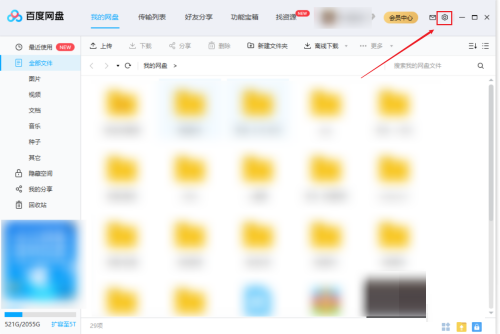
2、接着点击下方列表中的"设置"。
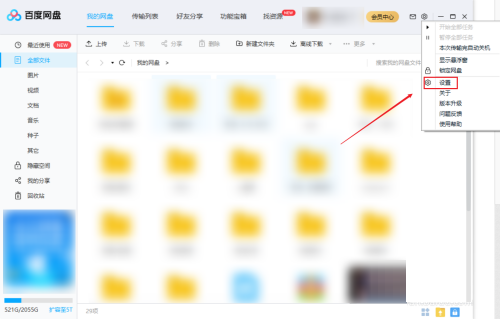
3、进入新界面后,点击左侧中的"基本"。
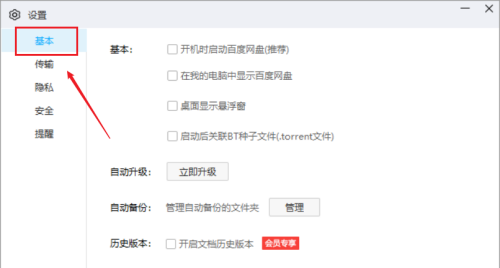
4、然后将右侧中的"在我的电脑中显示百度网盘"勾选上,最后点击下方的应用确定。
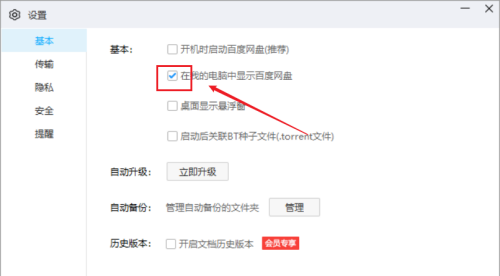
5、这样在我的电脑中就会显示百度网盘了。
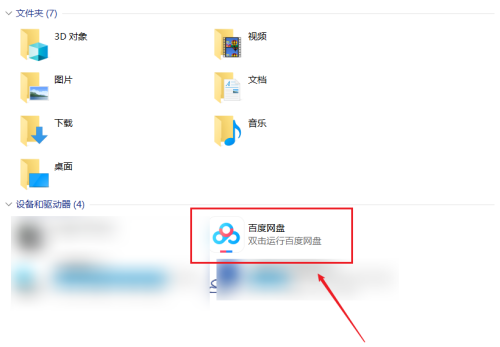
该文章是否有帮助到您?
常见问题
- monterey12.1正式版无法检测更新详情0次
- zui13更新计划详细介绍0次
- 优麒麟u盘安装详细教程0次
- 优麒麟和银河麒麟区别详细介绍0次
- monterey屏幕镜像使用教程0次
- monterey关闭sip教程0次
- 优麒麟操作系统详细评测0次
- monterey支持多设备互动吗详情0次
- 优麒麟中文设置教程0次
- monterey和bigsur区别详细介绍0次
系统下载排行
周
月
其他人正在下载
更多
安卓下载
更多
手机上观看
![]() 扫码手机上观看
扫码手机上观看
下一个:
U盘重装视频












